
Vaak worden gebruikers geconfronteerd met het probleem van het spelen van muziek op een computer. Er kunnen verschillende redenen hiervoor zijn en ze bestaan allemaal meestal bestaan in systeemstoringen of onjuiste instellingen. Vervolgens beschouwen we enkele eenvoudige manieren om het probleem op te lossen met het afspelen van muziek op een computer.
Wat te doen als de muziek niet op de computer afspeelt
Voordat u de volgende methoden start, zorg er dan voor dat er geen geluid is wanneer u muziek afspeelt of helemaal niet wordt gespeeld. In het geval dat u een probleem hebt ontdekt met een geluid in het hele systeem, moet u andere methoden gebruiken om dit probleem te elimineren. Lees hieronder meer over hen in ons artikel.Lees meer: Oorzaken van gebrek aan geluid op pc
Methode 1: Geluidscontrole
De meest voorkomende oorzaak van het gebrek aan geluid bij het afspelen van de melodie is een te laag volumeniveau of de gevoelige modus. Daarom raden we eerst aan om precies deze parameter te controleren. Dit proces wordt als volgt uitgevoerd:
- Als het pictogram "Luidsprekers" op de taakbalk ontbreekt, opent u de "Start" en gaat u naar het bedieningspaneel.
- Klik hier op de pictogrammen "Meldingsgebieden".
- Zoek in de lijst de parameter "Volume" en in het pop-upmenu, selecteer "Pictogram en meldingen tonen". Klik op "OK" om de wijzigingen op te slaan.
- Klik op de taakbalk op het pictogram "Luidsprekers" en open de "MIXER".
- Controleer hier het volume van het apparaat en de speler. Hun aanpassing wordt uitgevoerd door de schuifregelaar te verplaatsen.



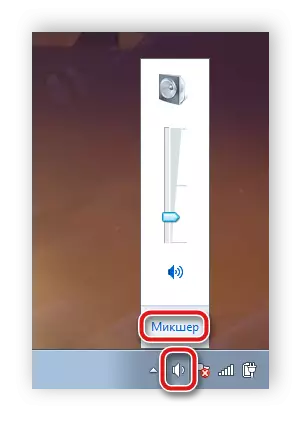

Als deze methode deze methode niet kan oplossen, raden we aan om verder te gaan met de volgende methode.
Methode 2: Windows-audio uitvoeren
Een andere gemeenschappelijke reden voor het probleem met het afspelen van muziek is de onjuiste werking van de Windows-audioservice. U moet het controleren en, indien nodig, inschakelen. Om dit te doen, volg dan een paar eenvoudige acties:
- Klik op het startpictogram en ga naar het bedieningspaneel.
- Selecteer hier de optie "Administratie".
- Zoek "Services" in de lijst en klik op de regel door te dubbelklikken op de linkermuisknop.
- Zoek in de lijst met lokale services "Windows Audio" en klik op de reeks.
- Een nieuw venster wordt geopend met de eigenschappen waar u het starttype "Automatisch" wilt selecteren, de service inschakelen als deze is uitgeschakeld en de wijzigingen aanbrengt.
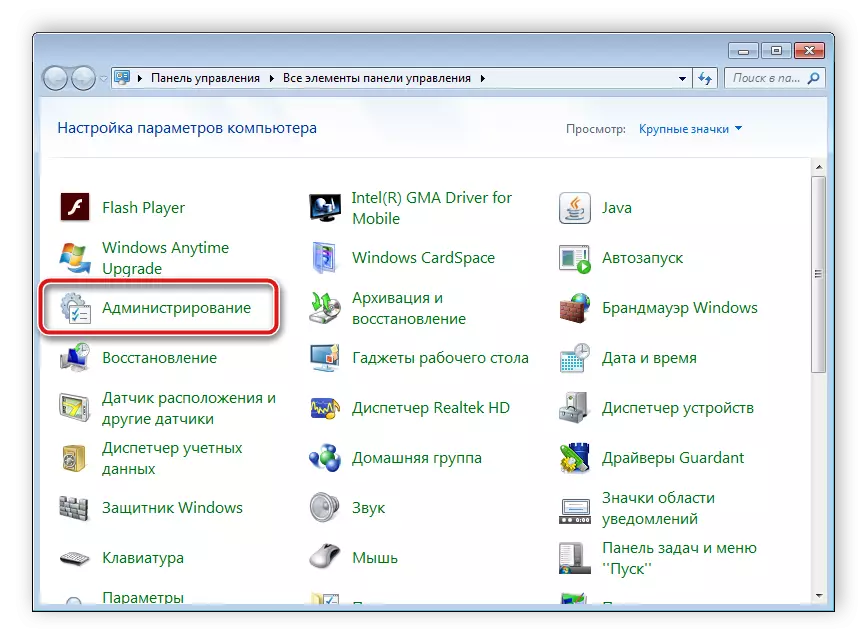

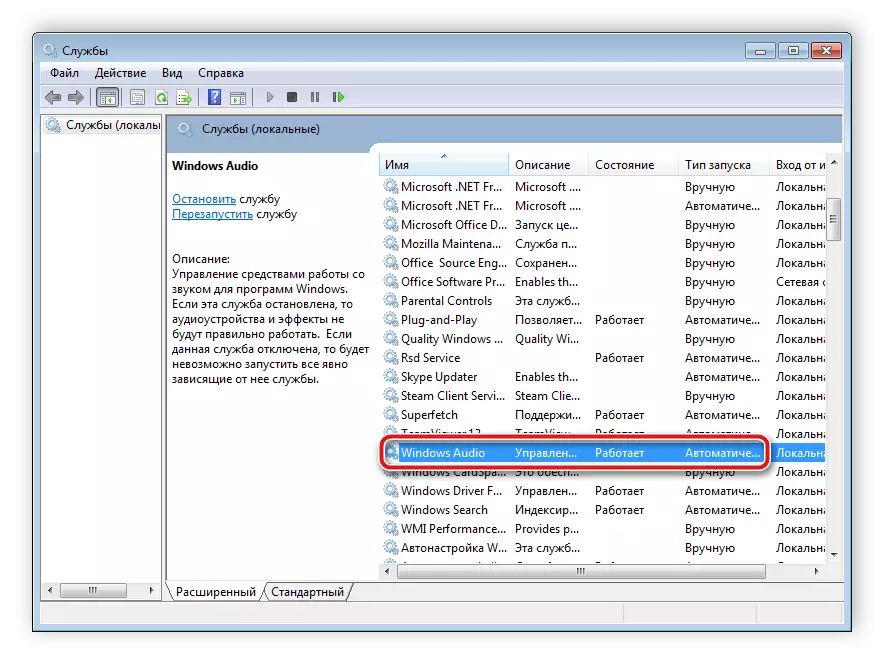
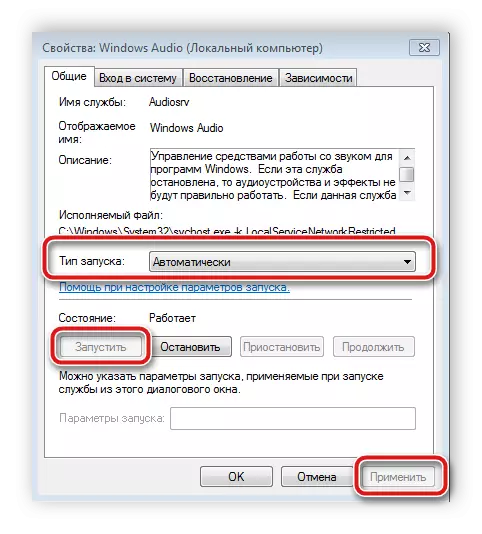
Als het probleem hierin precies werd gesloten, moet het onmiddellijk beslissen, maar in sommige gevallen kan het nodig zijn om de computer opnieuw op te starten.
Methode 3: Controleer chauffeurs en codecs
Dankzij de stuurprogramma's en audio-encoders wordt muziek op de computer afgespeeld. In het geval van hun afwezigheid speelt de melodie vaak niet. We raden u aan eerst de geïnstalleerde stuurprogramma's en codecs te controleren en ze vervolgens af te spelen en indien nodig te installeren. De cheque is gewoon genoeg:
- Open "Start" en ga naar "Configuratiescherm".
- Klik hier op de apparaatbeheerder.
- Zoek in het geopende venster de "geluids-, video- en gamingapparaten" -tekenaar en breid het uit.
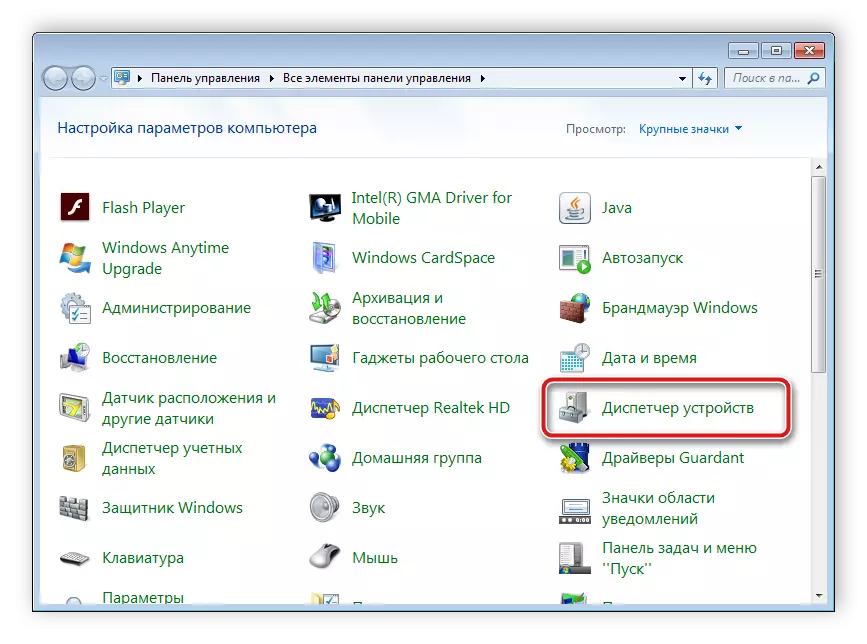

De geïnstalleerde geluidsdrivers moeten hier worden weergegeven. Als ze missen, is het noodzakelijk om een van de manieren voor u te installeren. Lees meer over dit proces in onze artikelen op de onderstaande links.
Lees verder:
Download en installeer audiostuurprogramma's voor Realtek
Stuurprogramma's laden en installeren voor M-audio M-Track Sound Interface
Controleer op de beschikbaarheid van de benodigde codecs is heel eenvoudig. U hoeft alleen maar één audiobestand te kiezen en deze via Windows Media Player te openen. Als u een afspeelfout hebt, downloadt en installeert u Basic Audio-codecs. Gedetailleerde instructies zijn te vinden in onze artikelen op de onderstaande links.
Lees verder:
Codecs voor Windows Media Player
K-Lite Codec Pack
Methode 4: Computercontrole virussen
Sommige computervirussen kunnen problemen veroorzaken met muziekweergave, aangezien schadelijke programma's de accommodatie hebben om schade aan te brengen aan eventuele systeemparameters en bestanden. Daarom raden we u ten zeerste aan om u op een handige manier voor u gevaarlijk te controleren en te verwijderen. Het proces van het reinigen van een computer van kwaadaardige bestanden wordt in gedetailleerd in ons artikel onder verwijzing naar beneden beschreven.

Lees meer: Vechten van computervirussen
Methode 5: Nog een muziekspeler kiezen
Standaard Windows Media Player ondersteunt helaas niet veel audioformaten, waardoor gebruikers op zoek zijn naar een ander alternatief om muziek af te spelen. In het geval dat u reeds stuurprogramma's en codecs hebt geïnstalleerd, maar nog steeds de fout observeert wanneer u het bestand opent, downloadt u een andere, meer universele muziekspeler. Met de volledige lijst van vertegenwoordigers van deze software kunt u het artikel op de onderstaande link lezen.
Lees ook: Programma's voor het luisteren naar muziek op een computer
In dit artikel spraken we over de belangrijkste redenen voor het probleem met het afspelen van muziek op de computer en beschreven verschillende manieren om het op te lossen. Zoals u kunt zien, zijn de bovenstaande methoden eenvoudig te implementeren en vereisen geen extra kennis of vaardigheden van de gebruiker, volg dan gewoon de instructies. In het geval dat muziek niet uitsluitend in de browser of sociale netwerken wordt gereproduceerd, raden wij aan dat onze onderstaande artikelen hieronder worden aangeduid. Hierin vindt u gedetailleerde instructies voor het oplossen van problemen.
Zie ook:
Een probleem oplossen met het ontbrekende geluid in de browser
Waarom muziek niet werkt in Vkontakte, klasgenoten
